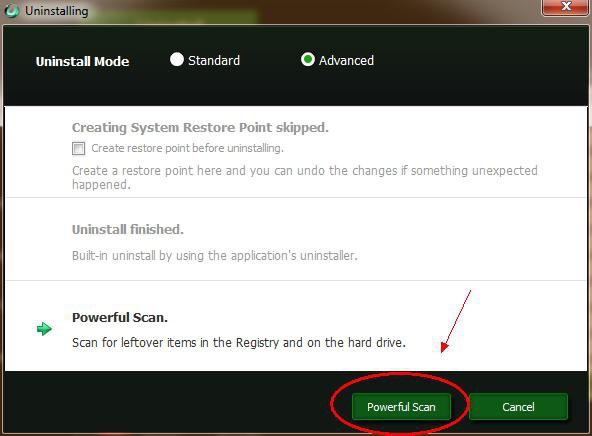Jak zcela odstranit BlueStacks ze systémů Windows?
Mezi mnoha programy pro mobilní systémyAndroid, které jsou kompatibilní se systémem Windows, jedním z prvních míst na funkčnosti a výkonu je aplikace BlueStacks. Nicméně, mnoho uživatelů ji nelíbí, protože si myslí, že je příliš mnoho reklam, naprosto zbytečné tipy a doporučení pro instalaci určitého softwaru. V této souvislosti vyvstává otázka, o tom, jak správně odstranit BlueStacks na „windose 7“ nebo v jiných verzích systému. Dále jsou dvě jednoduché metody, které se této aplikace zbaví jednou provždy.
BlueStacks pro Windows 7: Co je to program?
Nejprve se podívejme krátce na to, co je aplikace. Tento program je sdílený emulátor Android v systémech Windows.

Jinými slovy, můžete spustit libovolnémobilní aplikace pro Android a fungují stejně jako na smartphonu nebo tabletu. Ale pouze tato možnost programu není omezena. Skutečností je, že na základě uživatelských preferencí (a program je průběžně sleduje), budou v budoucnu nabízeny různé aplikace, applety a hry, které se mohou domluvit majiteli mobilního zařízení. Ale to už, jak se říká, "kmeny". Uživatelé a začít hledat řešení problému, jak odstranit BlueStacks. Mnozí však zapomínají, že odstranění pouze jednoho emulátoru (přehrávače) není omezeno.
Jak zcela odstranit BlueStacks: standardní odinstalace
V zásadě v první fázi žádostije zcela odinstalován. Měli byste však věnovat pozornost skutečnosti, že v systému jsou zpravidla dvě hlavní součásti: samotný emulátor, reprezentovaný jako hráč (BlueStacks App Player) a specializované "BlueStacks Notification Center".

Takže otázka, jak odstranit BlueStackszcela, je pouze odinstalovat oba tyto aplikace. To lze provést v části Programy a součásti, která se volá z ovládacího panelu. V seznamu musíte vybrat programy a kliknout na tlačítko Smazat nahoru, po kterém se spustí vestavěný odinstalační program. Program v určité fázi vydá požadavek na zachování osobních nastavení a dat, které by měly být vyřazeny. Odstraněním obou aplikací můžete pokračovat v dalších akcích, neboť problém s tím, jak zcela a úplně odstranit BlueStacks, ještě není plně vyřešen.
Čištění registru, zbytkových adresářů a souborů
Dalším krokem je odstranění zbytkových komponent (položky registru, soubory a složky). Nejprve používáme editor registru (regedit v konzole "Spustit") s právy správce.
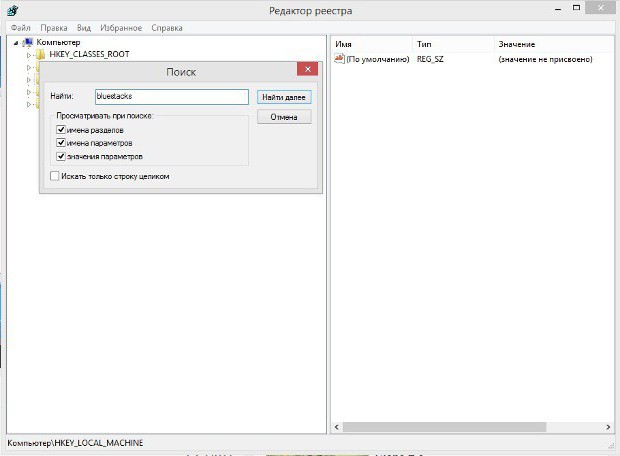
Zde je třeba použít vyhledávání, které bylo volánomenu "Soubor" nebo kombinací Ctrl + F. Ve vyhledávacím dotazu zadejte "bluestacks" (bez uvozovek) stisknutím tlačítka startu hledání. Všechny nalezené záznamy, jak již bylo řečeno, je třeba smazat. Přesunout z jednoho výsledku na další, můžete pokračovat v hledání stisknutím tlačítka ( „Find Next“), nebo pomocí klávesy F3. Na některých místech může systém vydat varování, že údajně zaznamenává odstranění může vést k nestabilitě systému nebo selhání některých registrovaných programů. Ignorujte požadavek a potvrďte odstranění.
Když jsou všechny klíče odstraněny, konečnéRozhodnutí, jak odstranit BlueStacks, bude vyčistit systém od zbývajících součástí programu. První, co je třeba udělat, je použít nabídku zobrazení a povolit zobrazení skrytých objektů (složek a souborů). Okamžitě můžete přistupovat k adresáři ProgramData, který se nachází v kořenovém adresáři systémového oddílu, protože ve výchozím nastavení jsou v něm uložena data aplikace.
Poté se ve vyhledávacím poli "Průzkumník"je nastaven hlavní název programu (stejně jako u registru) a všechny výsledky jsou smazány. Po dokončení všech akcí je systém přetížen. Pro úplnou důvěru v odstranění BlueStacks by měl být systém vyčištěn nějakým optimalizátorem (například CCleaner nebo Advanced SystemCare).
Odinstalujte pomocí odinstalačních nástrojů
Ale výše popsaná metoda pro většinuuživatelů, přestože je to vhodné, ale je to docela namáhavé. Záruka, že uživatel také něco nechyběl, nemůže být dán. Nejjednodušší je použít speciální odinstalační nástroje, například iObit Uninstaller. S touto aplikací se otázka, jak odstranit BlueStacks v plném rozsahu, je vyřešena během několika minut a bez velkého rušení procesu odinstalace.
V seznamu nainstalovaných programů musíte najítvýše uvedených aplikací a odstraňte je klepnutím na tlačítko s ikonou ve tvaru košíku. Je jednodušší použít odstraňování šarží, když můžete označit všechny applety najednou. Stejně jako v prvním případě následuje první standardní smazání.

Po dokončení musíte kliknout na silné tlačítko(současně zaškrtněte políčko vedle automatického spuštění v budoucnu), počkejte na výsledky vyhledávání, označte všechny nalezené položky, zkontrolujte řádku destrukce objektů a klikněte na tlačítko Smazat. Vezměte prosím na vědomí, že program najde absolutně všechny klíče registru, složky a soubory nezávisle a v plném rozsahu, takže v tomto případě je absolutní odstranění zaručeno, jak se říká, 100%.
Na závěr
Zbývá dodat, že odinstalace programuBlueStacks a jeho komponenty by neměly být způsobeny žádným uživatelem. Chcete-li zjednodušit své akce, použijte odinstalátory. Volitelně popsáno výše. Při stejném úspěchu můžete použít aplikaci Revo Uninstaller, která pracuje na stejném principu.
</ p>